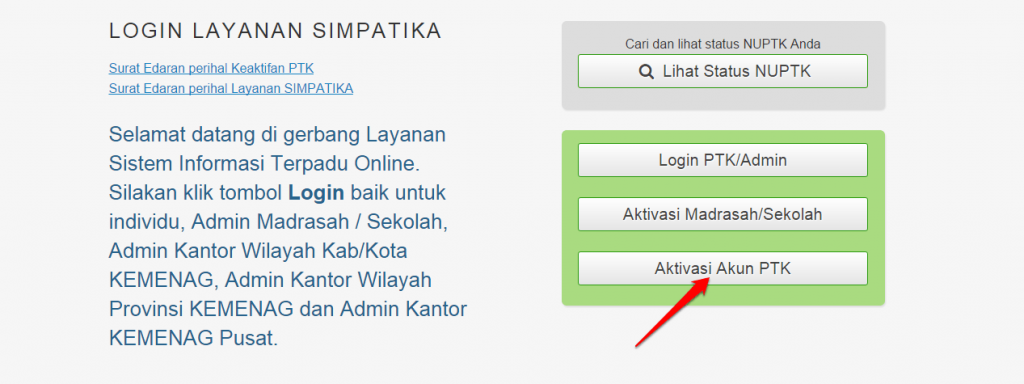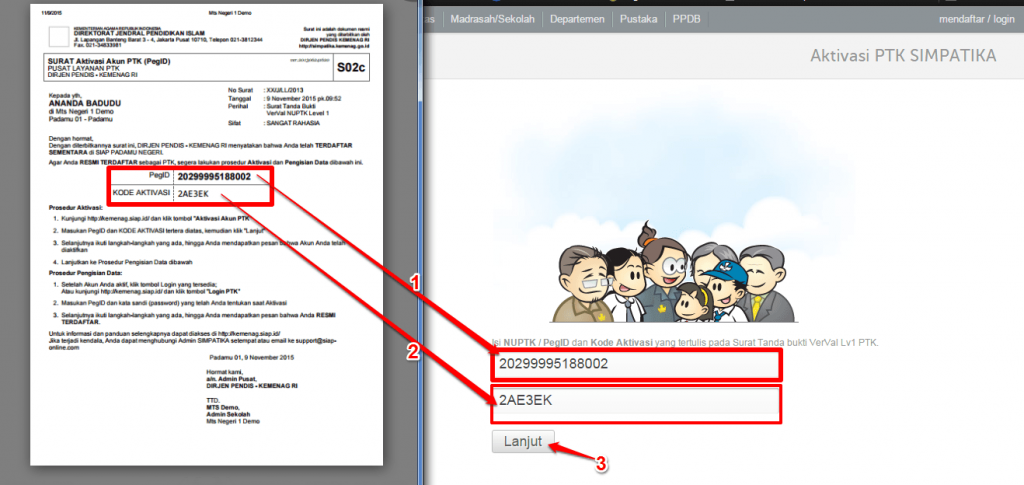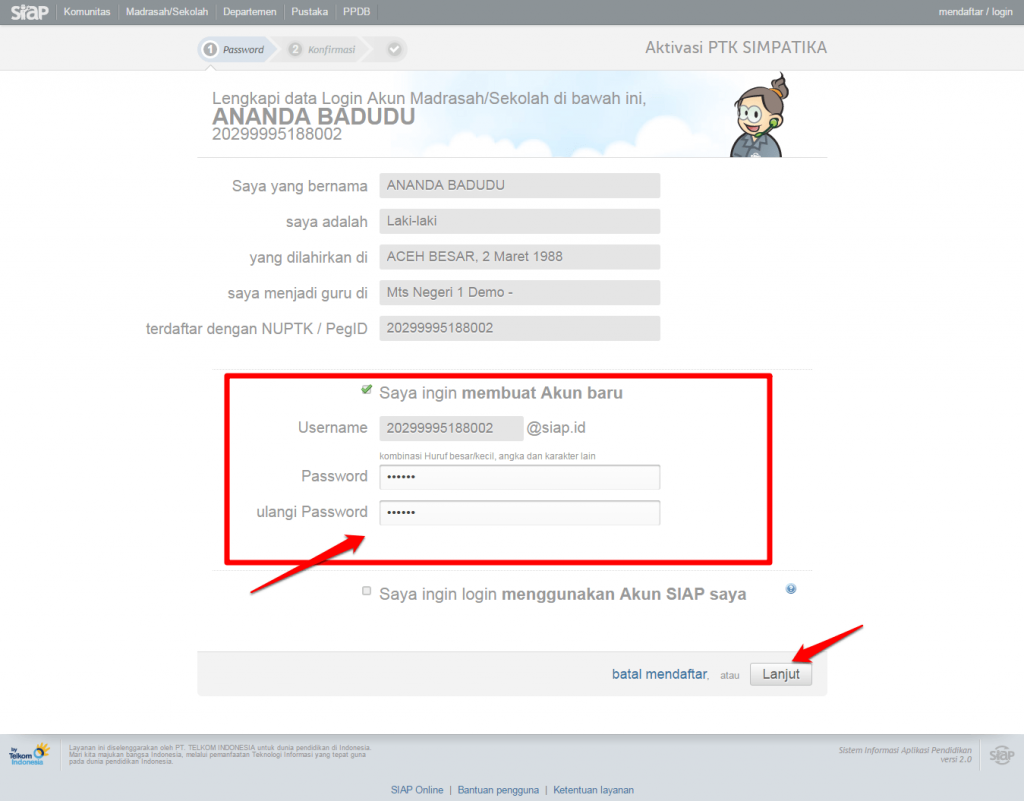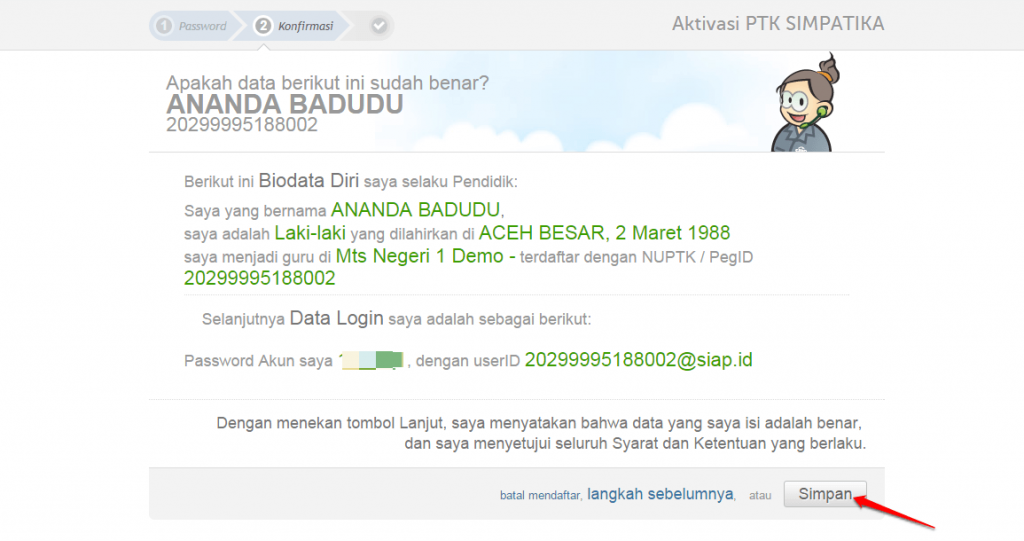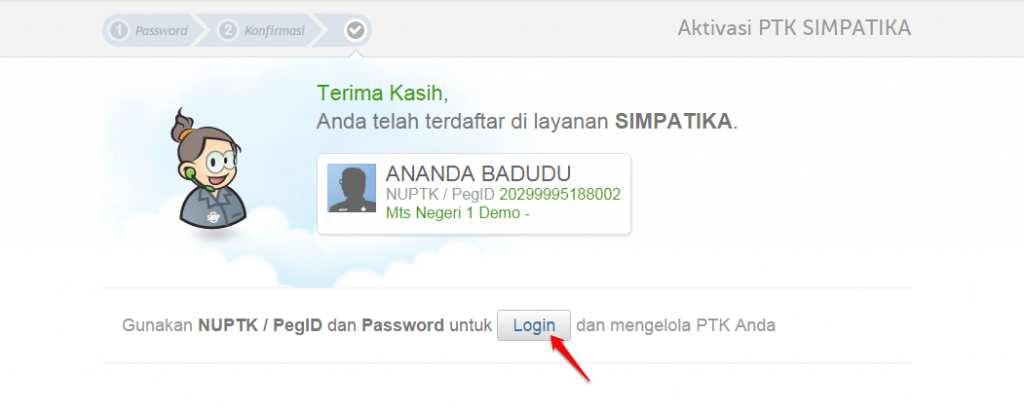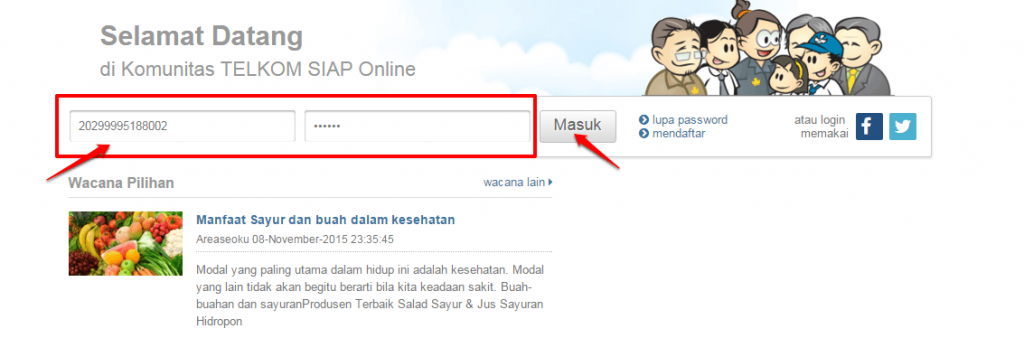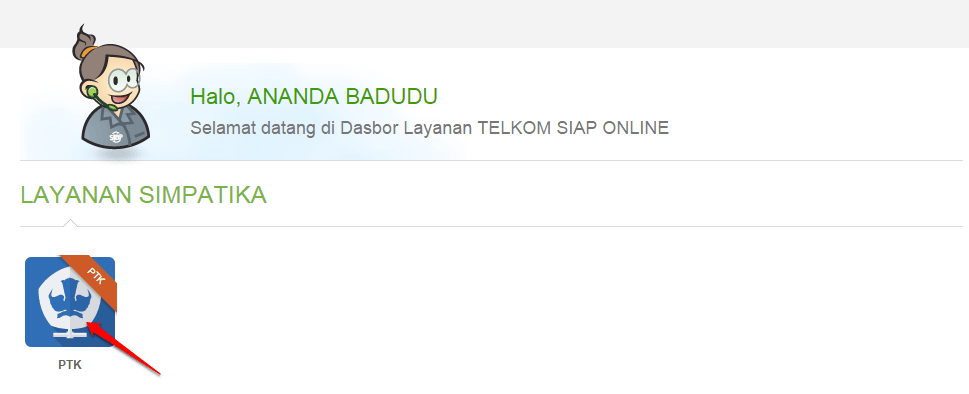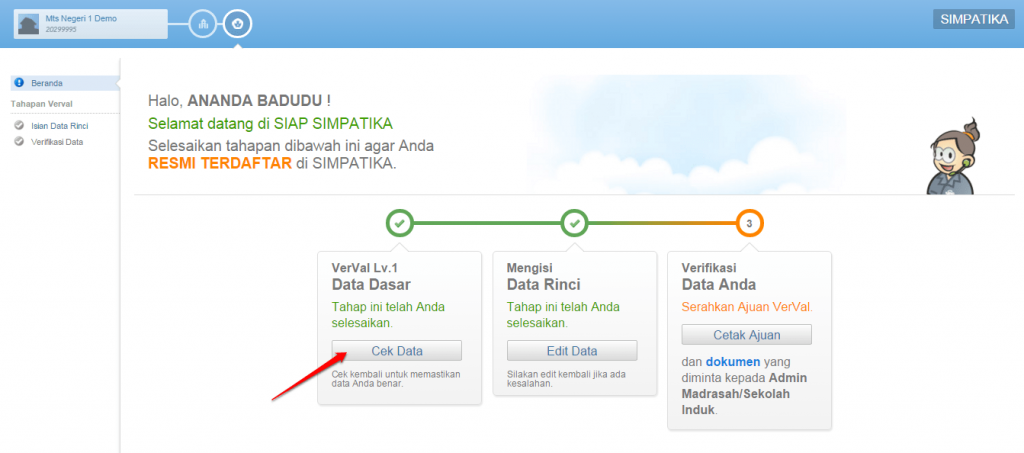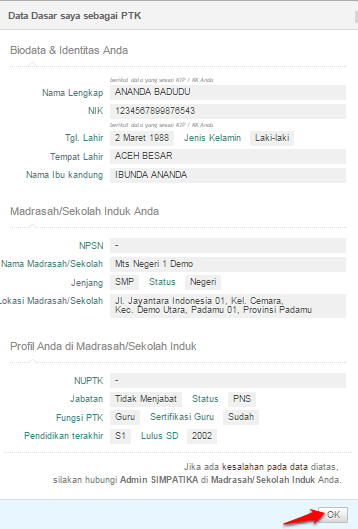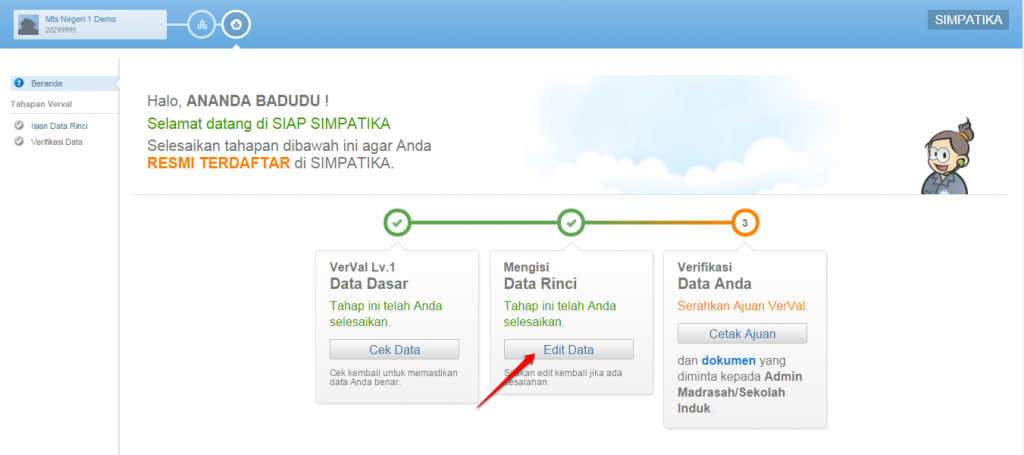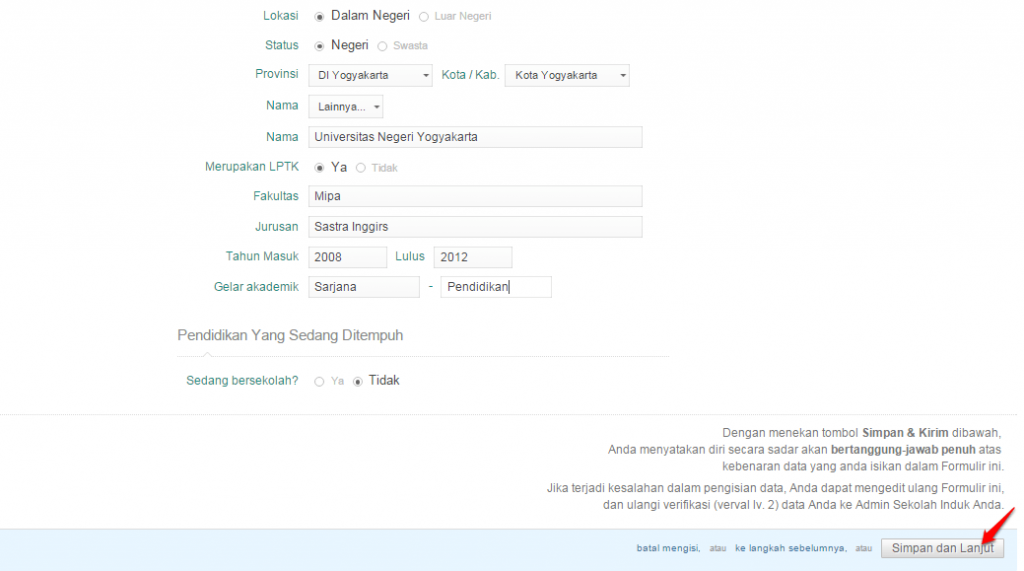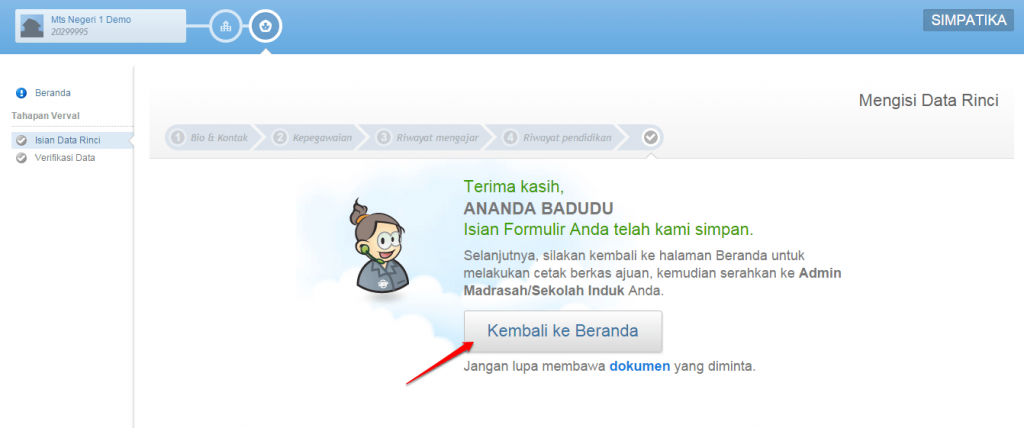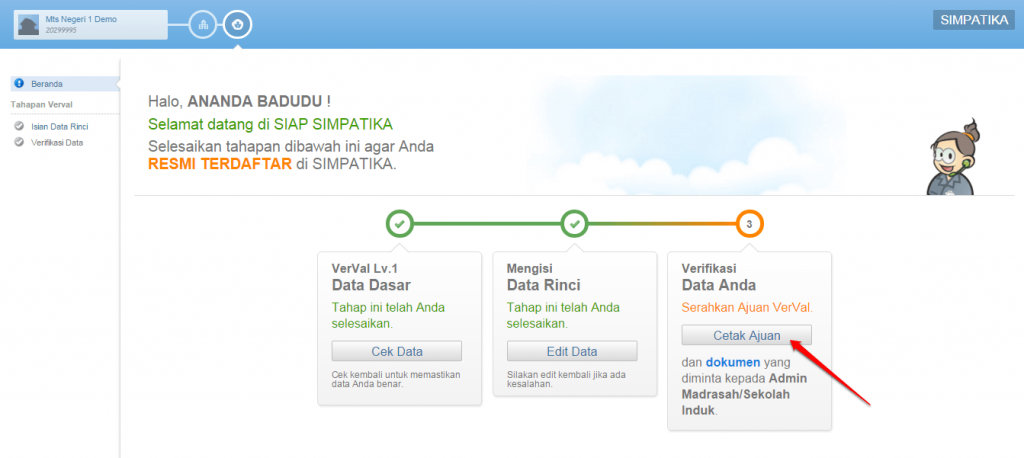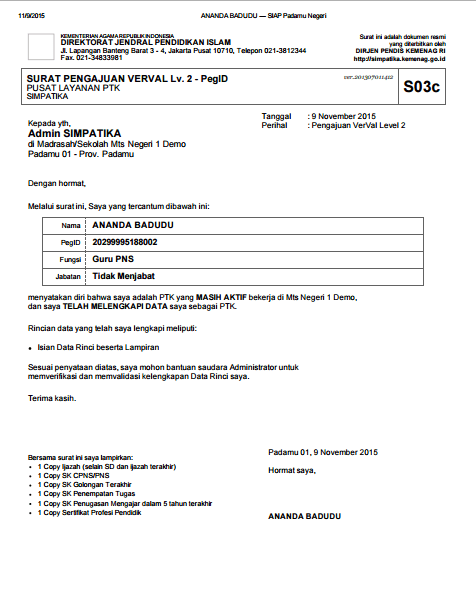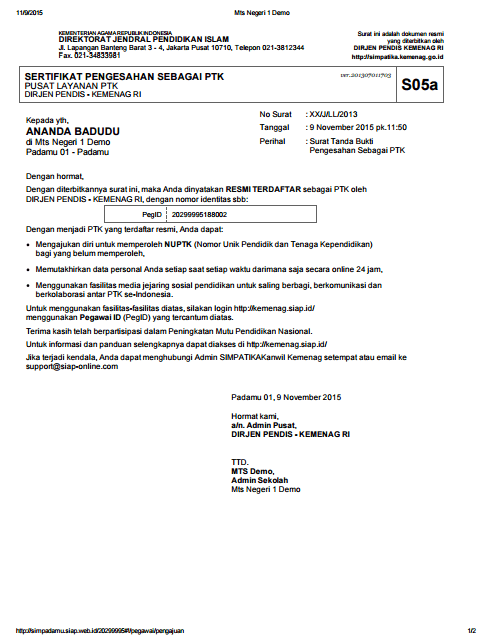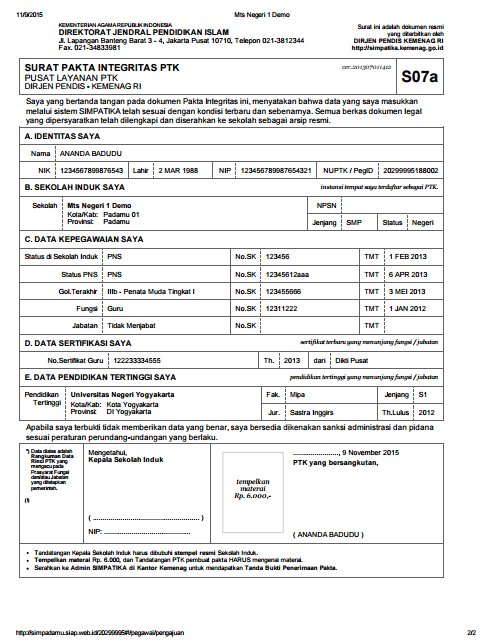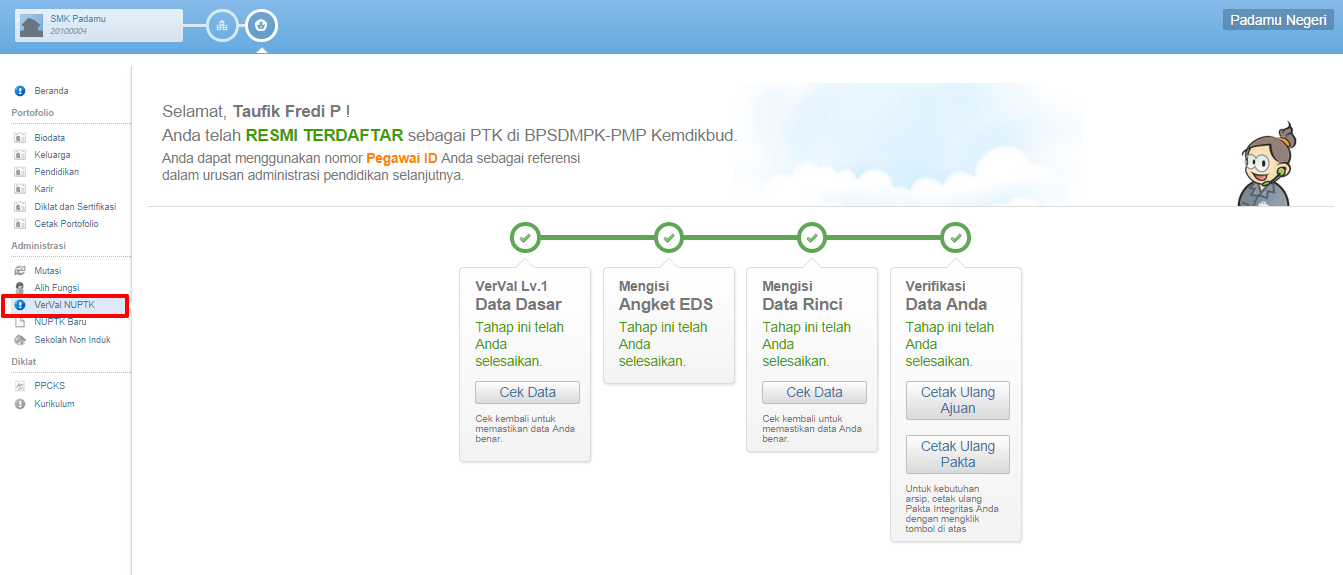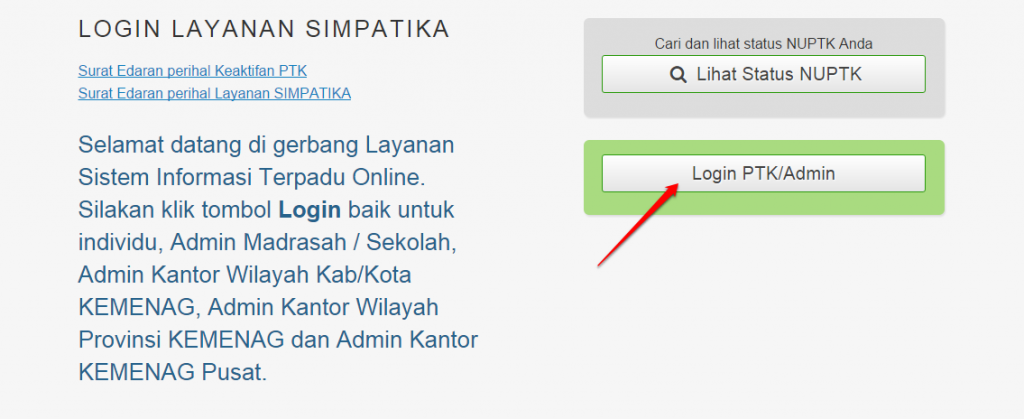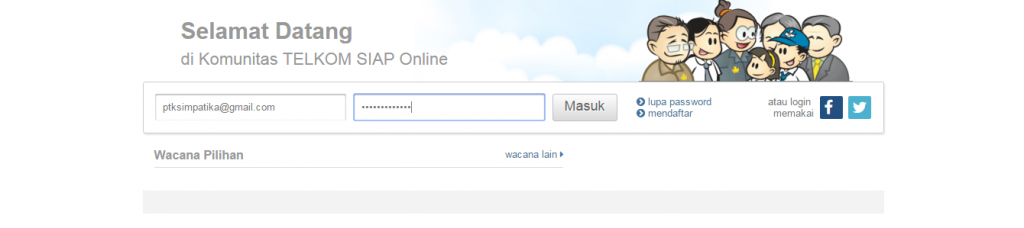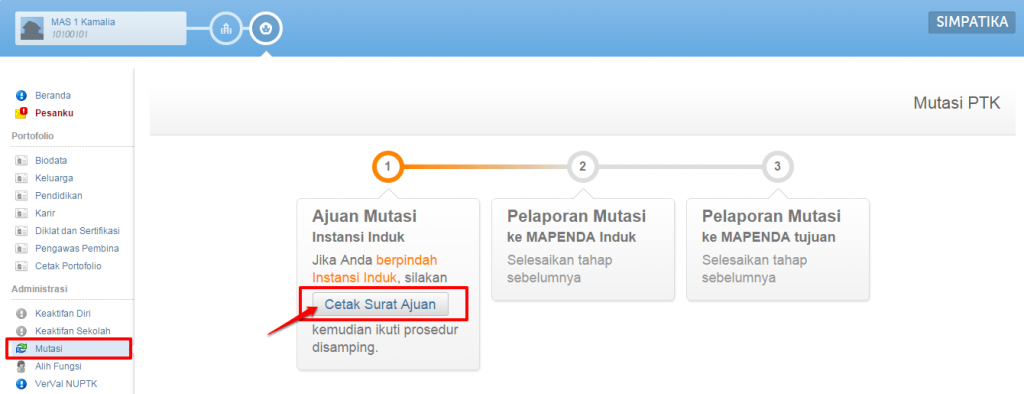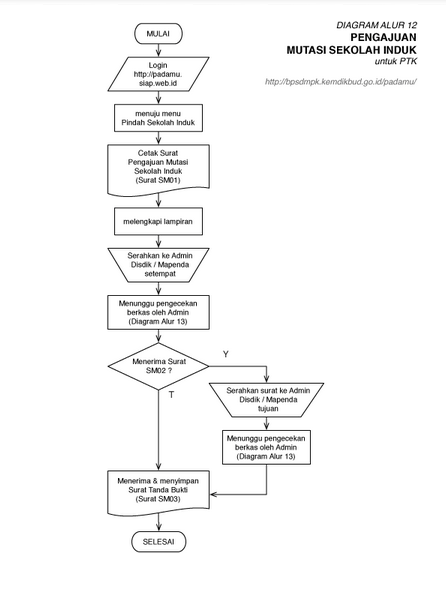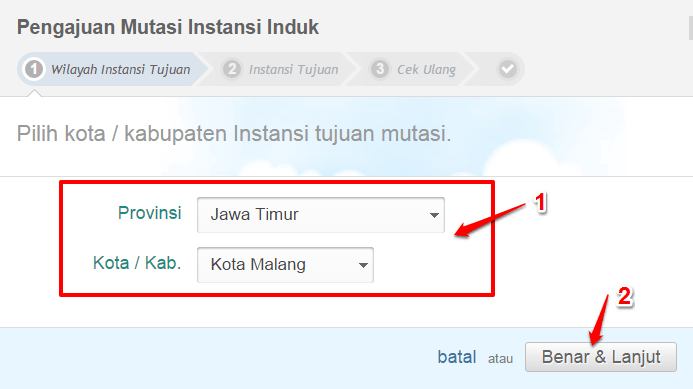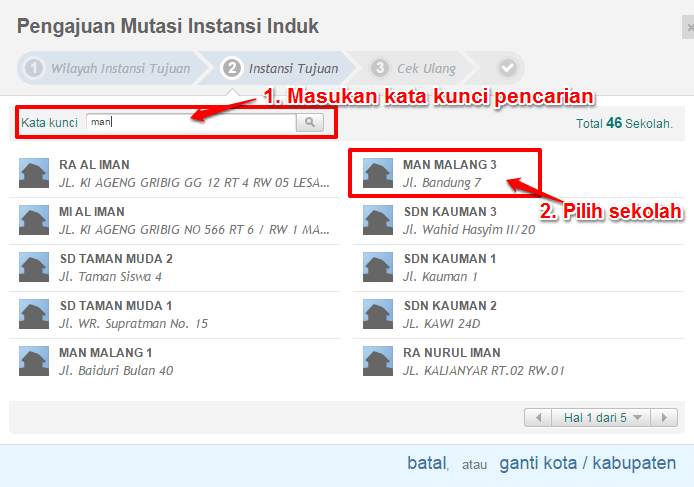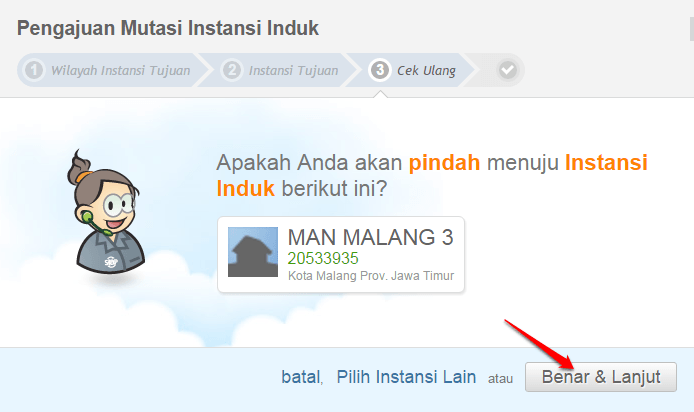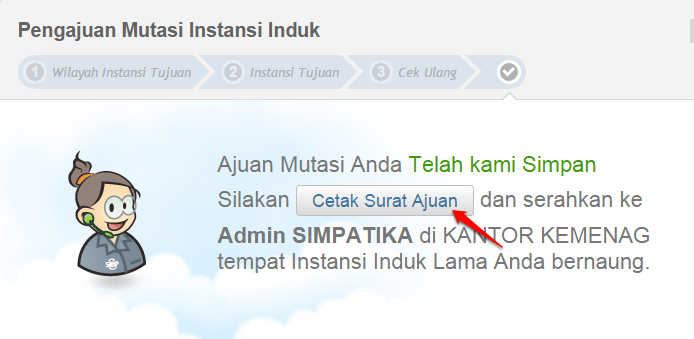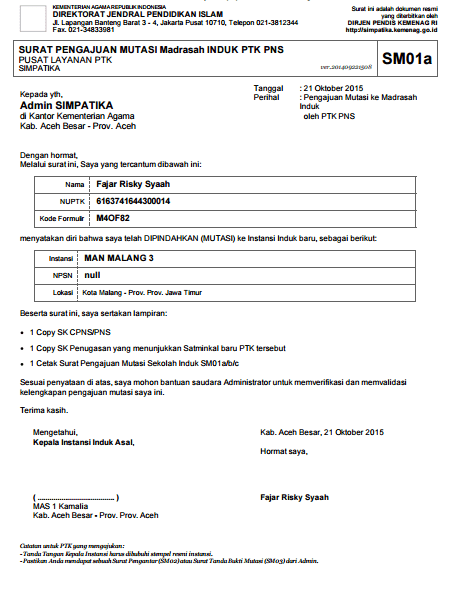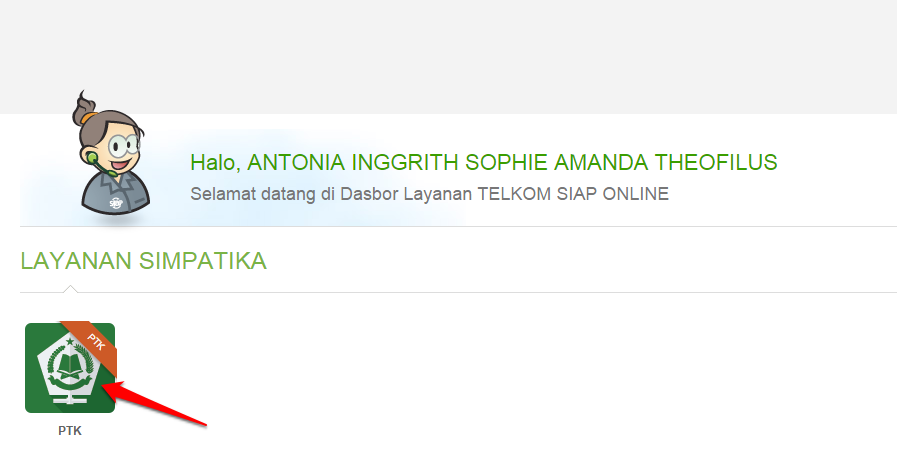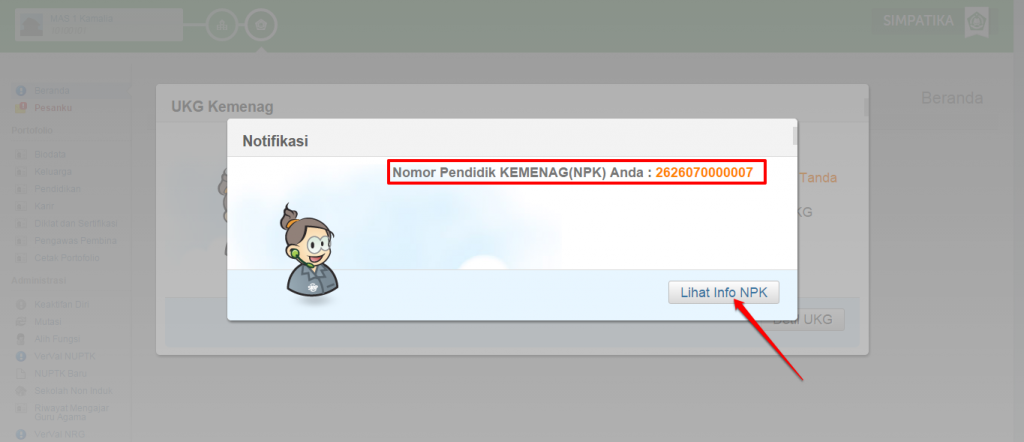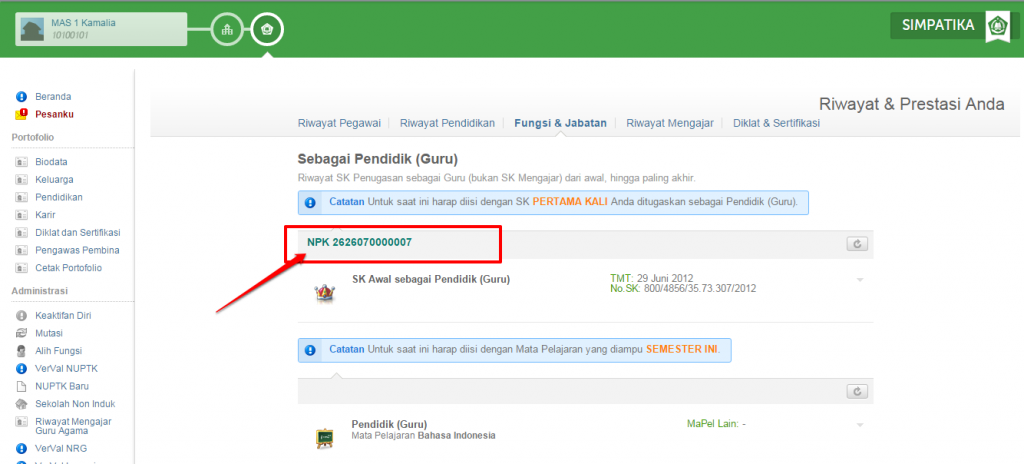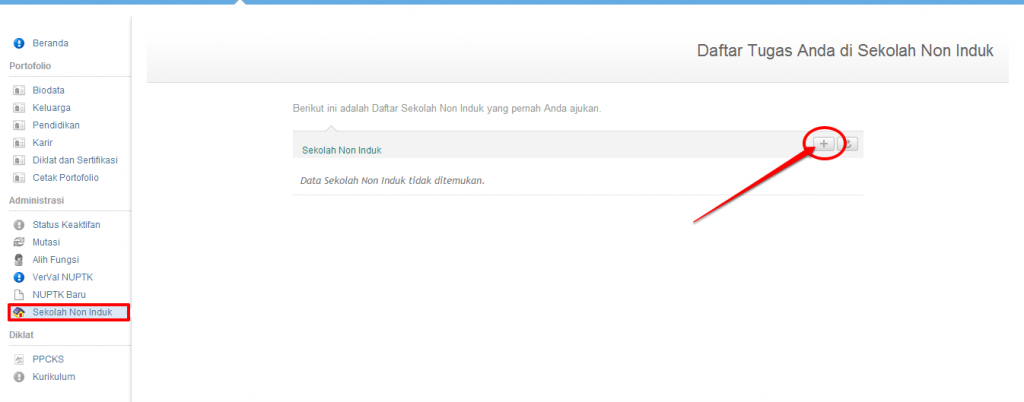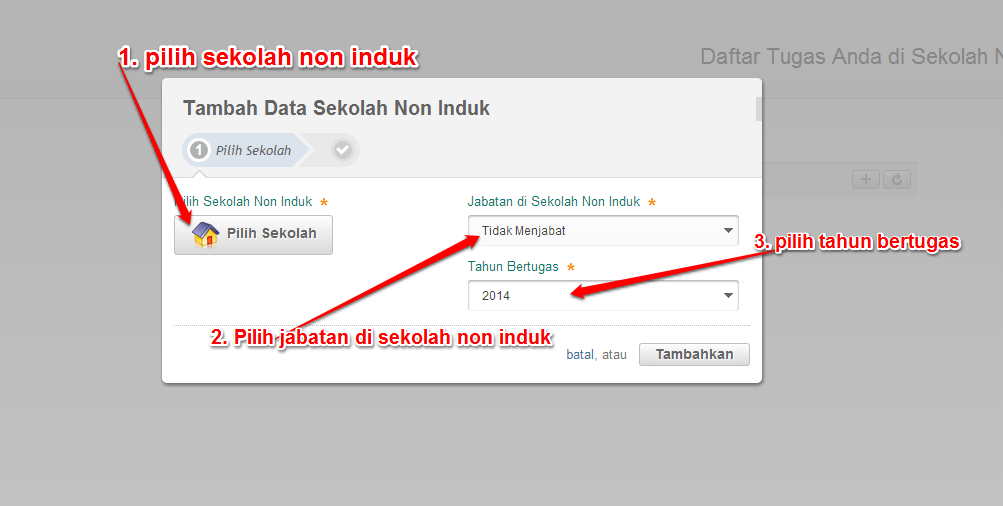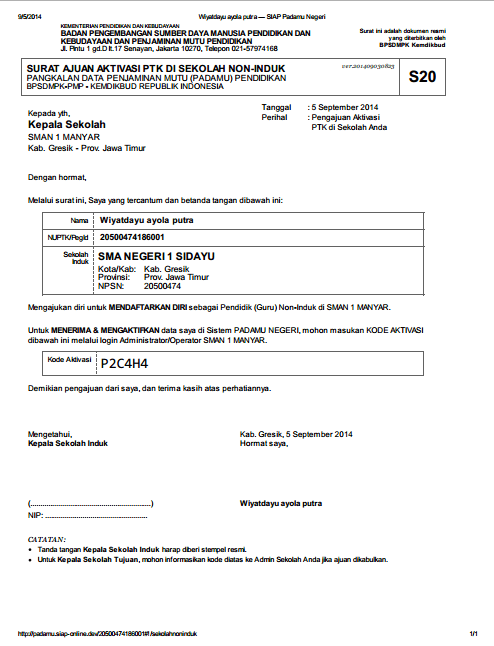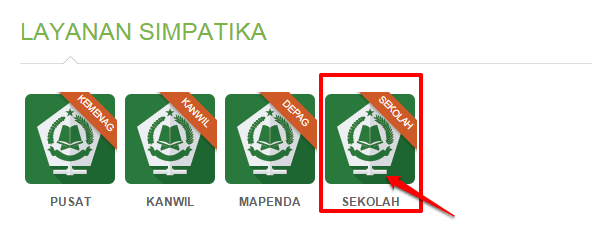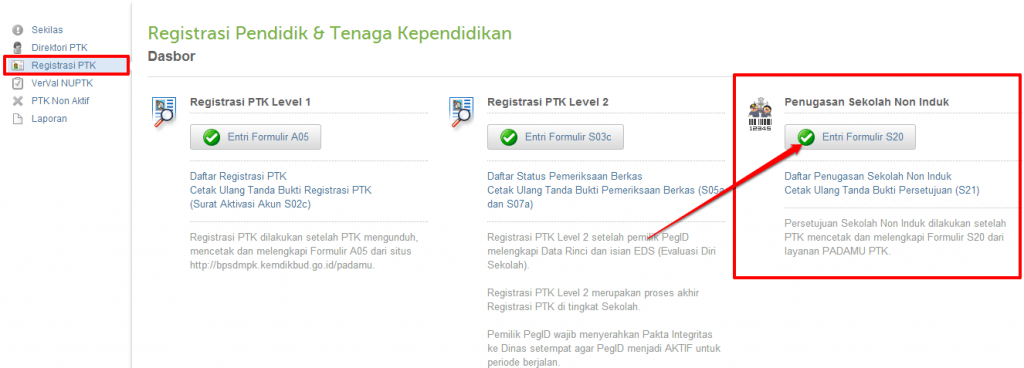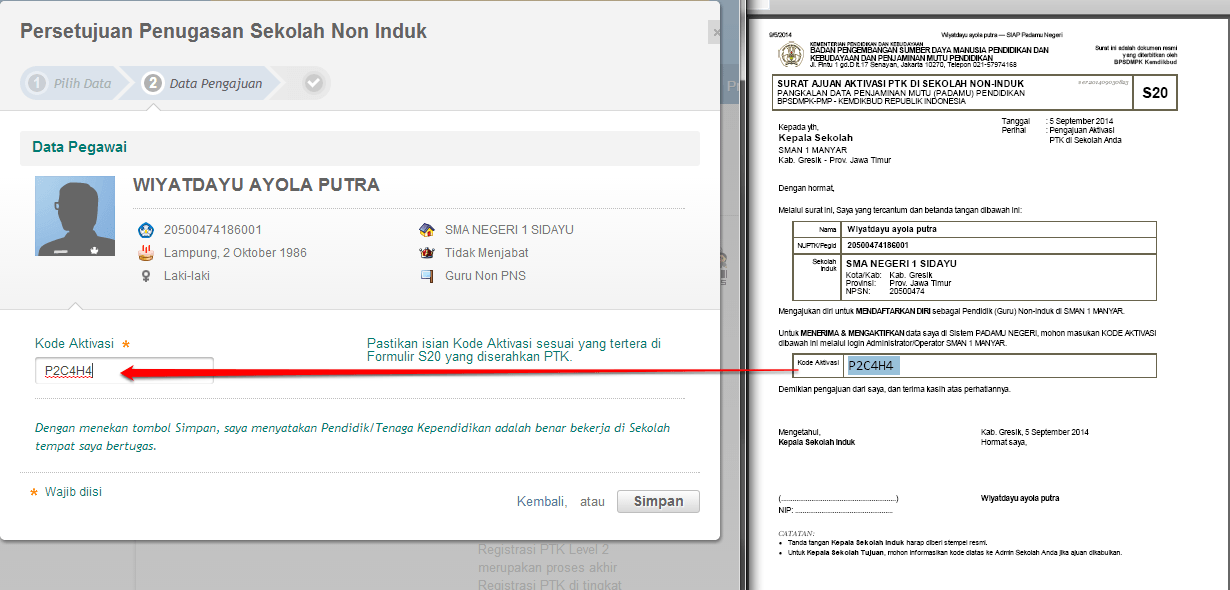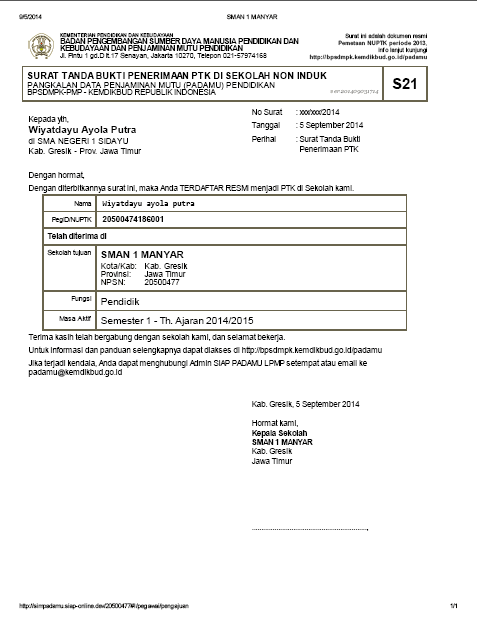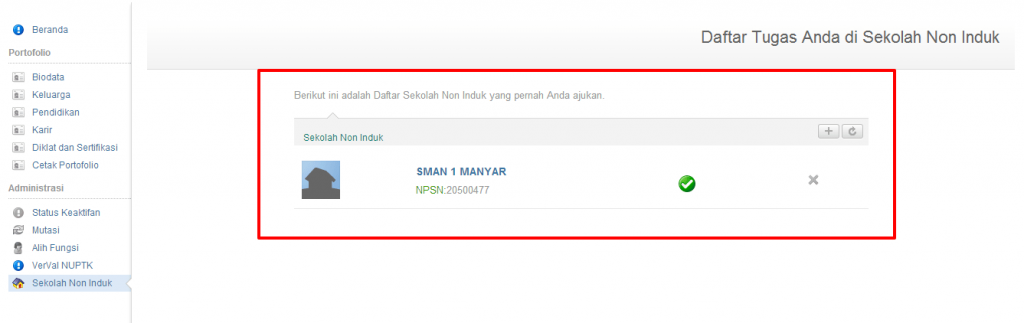Untuk melakukan edit data PTK Anda, misal mengubah Alamat atau data
portofolio Anda, dapat dilakukan dengan mengikuti panduan singkat
berikut :
1. Buka layanan padamu http://simpatika.kemenag.go.id/ dan pilih Login PTK/Admin.
2. Isikan userID dan Password Akun PTK Anda dengan benar, selanjutnya pilih layanan PTK.
3. Pilih data yang akan Anda edit, pilih Biodata untuk edit biodata diri Anda.
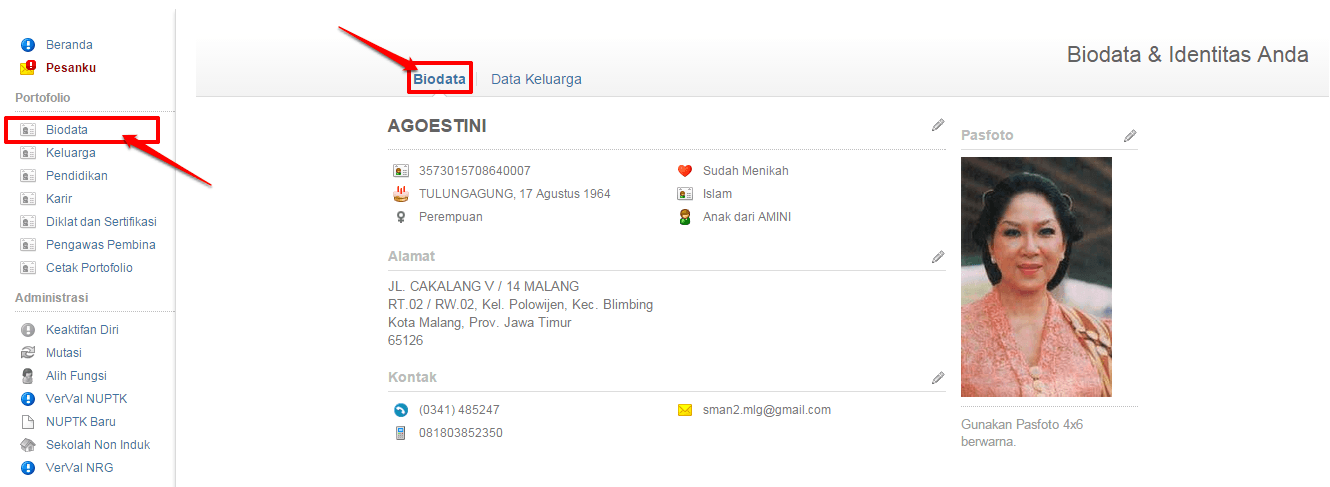
4. Akan ditampilkan Biodata diri Anda, klik ikon pensil seperti gambar dibawah ini untuk mengedit biodata Anda. Untuk detil panduan mengubah pasfoto Anda, klik di sini.
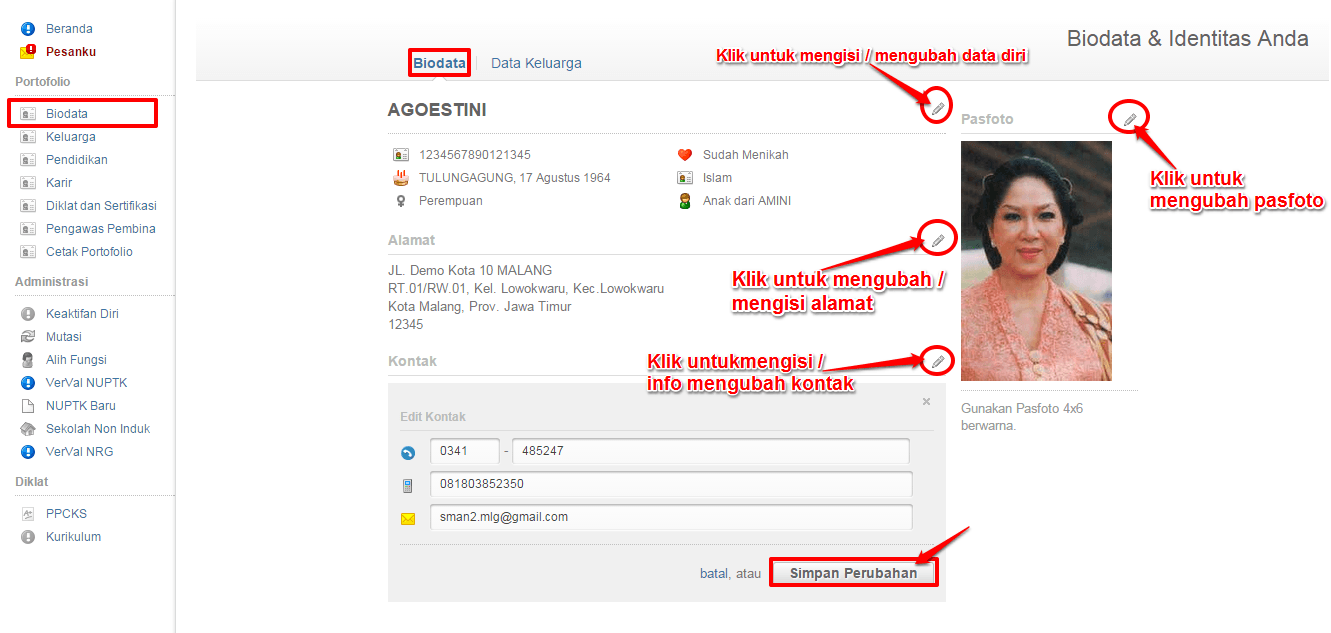
5. Untuk mengisi atau mengubah Data Keluarga, misal mengisi data suami/istri dan anak, klik menu Keluarga. Selanjutnya isi data yang diperlukan, perhatikan gambar berikut.
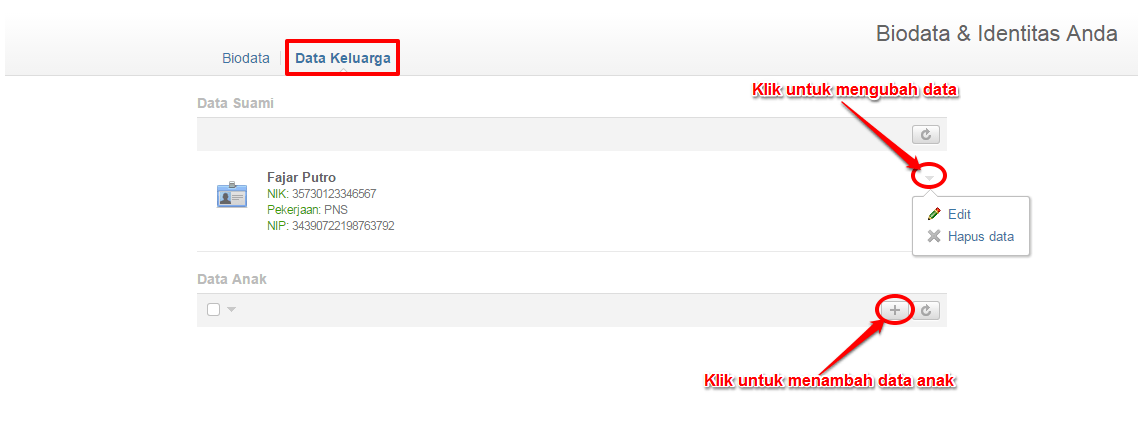
6. Untuk mengisi / mengubah Riwayat Kepegawaian Anda, Pilih menu Pendidikan >> Riwayat Pegawai.
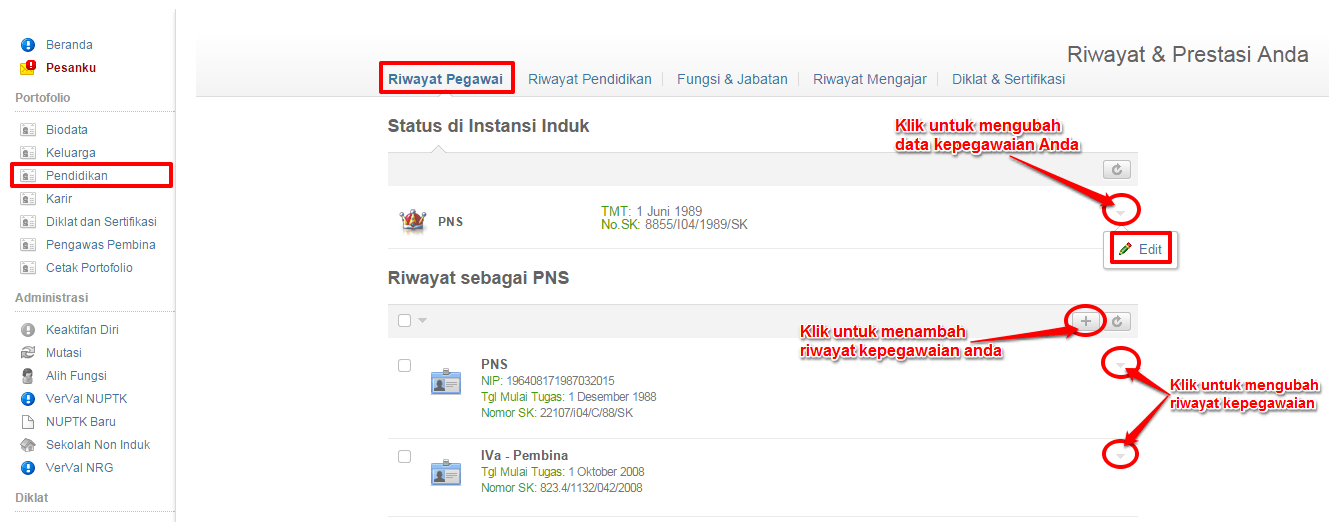
7. Isi data / ubah data yang dibutuhkan dengan klik seperti pada gambar di atas. Dan pastikan klik Simpan Perubahan Data untuk menyimpan data yang telah Anda tambahkan / Anda ubah.
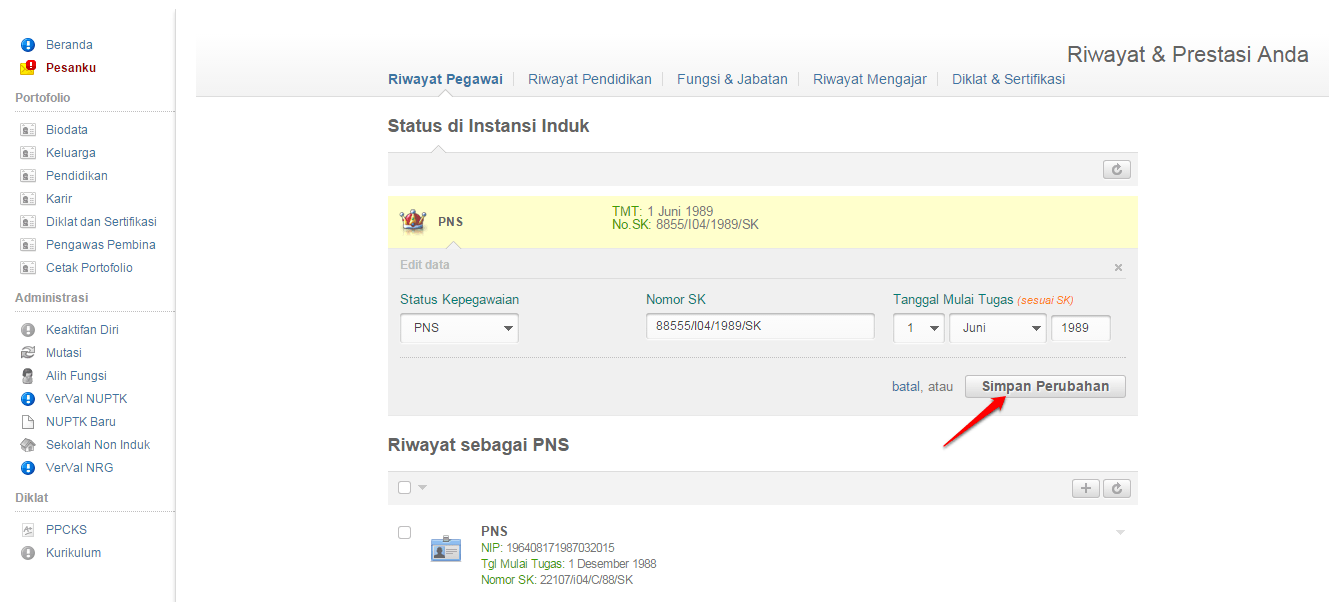
8. Untuk menambah maupun mengubah Riwayat Pendidikan Anda, pilih menu Pendidikan >> Riwayat Pendidikan.
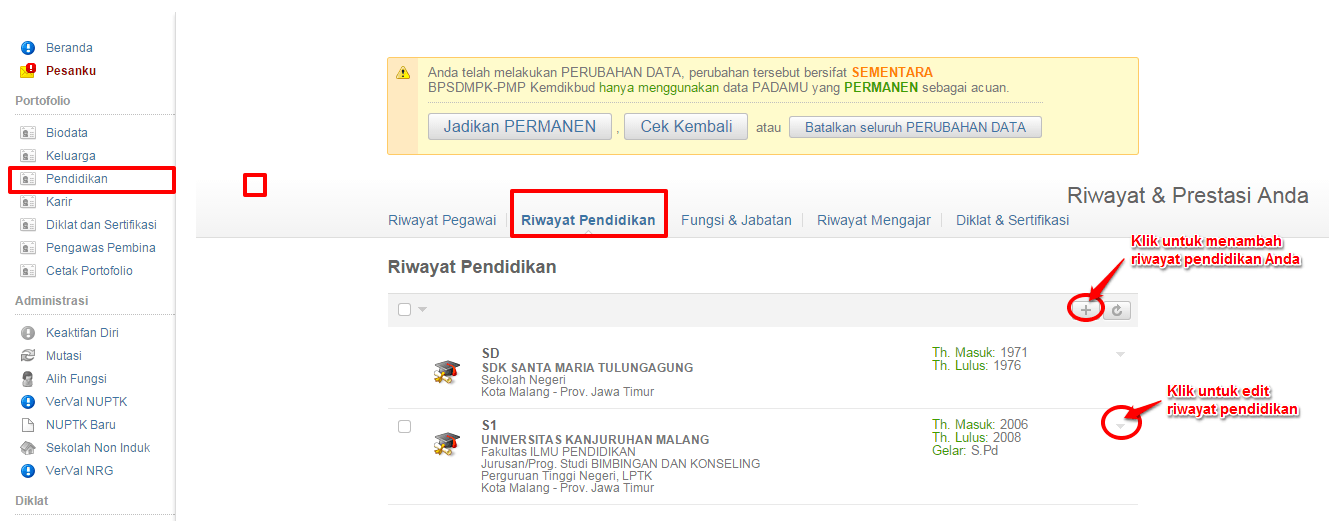
9. Klik tombol tambah (+) seperti gambar diatas untuk menambah riwayat pendidikan Anda. Selanjutnya lengkapi data riwayat pendidikan Anda, klik Tambahkan jika telah sesuai.
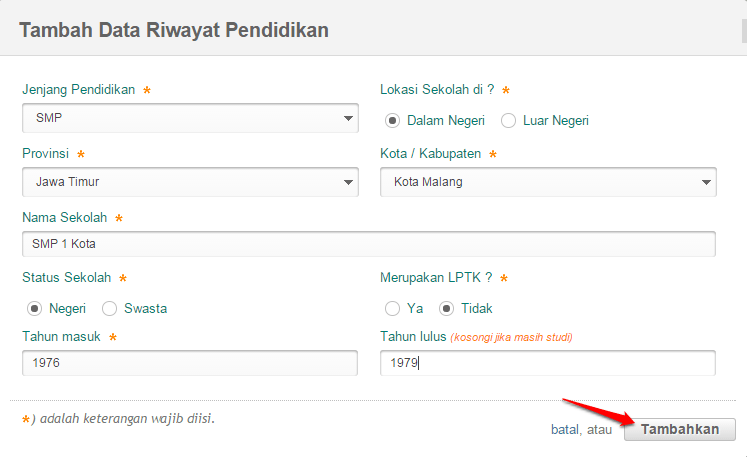
10. Untuk mengubah Riwayat SK Penugasan sebagai Guru (bukan SK Mengajar) dari awal / Tanggal Mulai Tugas (TMT) sebagai guru, pilih menu Pendidikan >> Fungsi & Jabatan. Isi data dengan benar, jika sudah sesuai klik Simpan Perubahan. (harap diisi dengan SK PERTAMA KALI Anda ditugaskan sebagai Pendidik / Guru).
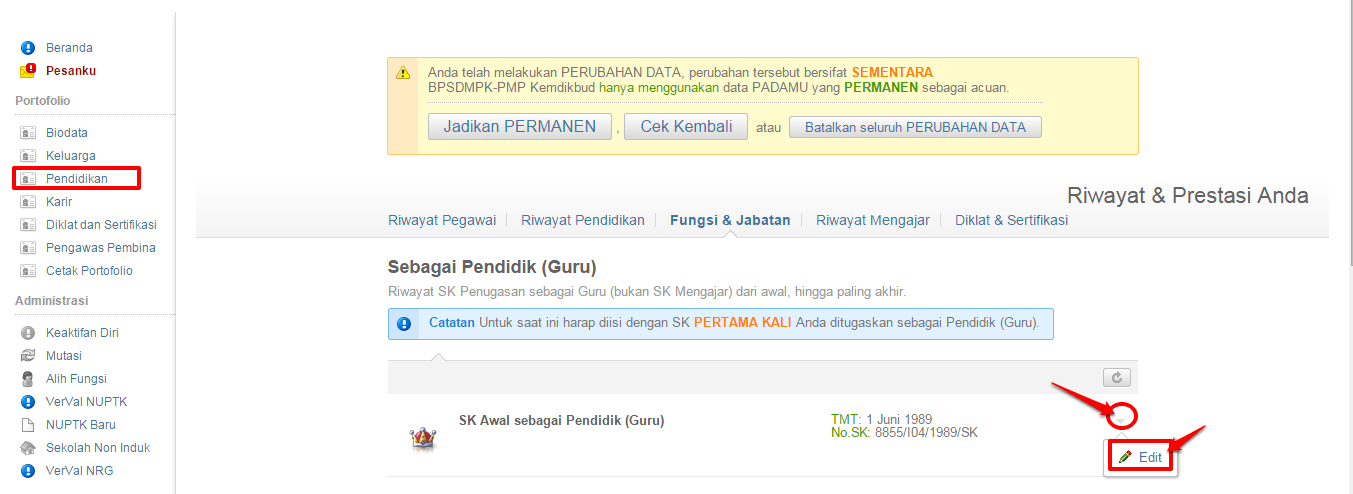
11. Untuk mengisi / mengubah Mata pelajaran yang Anda ampu saat ini, pada menu Pendidikan >> Fungsi & Jabatan, pada kolom Pendidik (Guru) Klik seperti pada gambar di bawah ini, selanjutnya isikan Mapel yang sesuai.
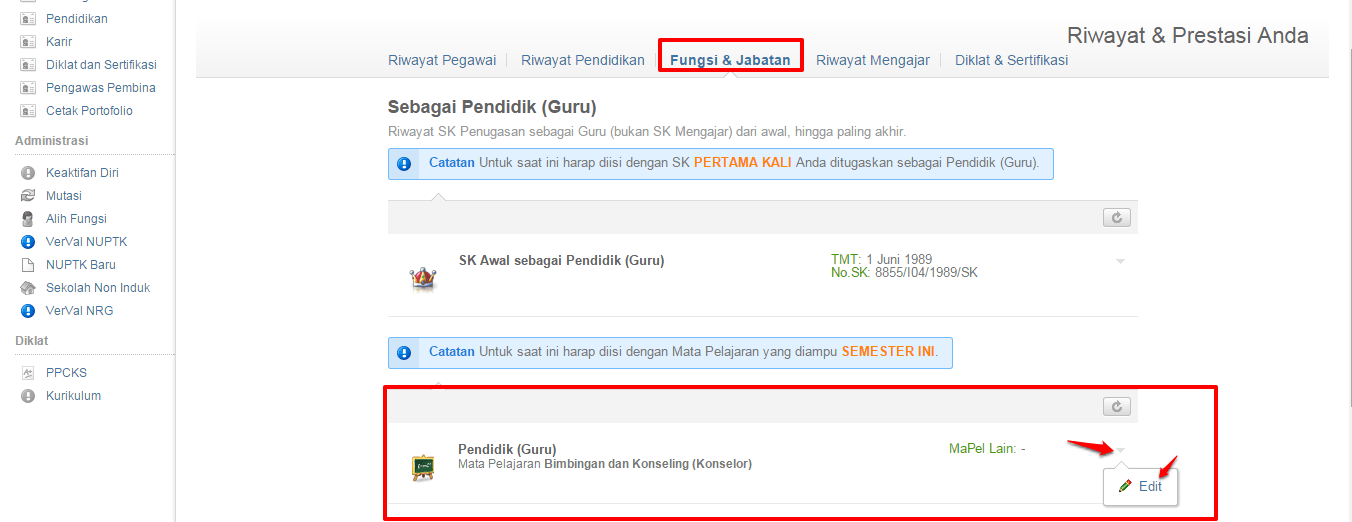
12. Untuk saat ini, pengisian Jabatan Tambahan (sebagai wakasek, kepala prodi, kepala perpus, dll) dilakukan langsung oleh PTK / Guru yang bersangkutan. Pilih menu Pendidikan >> Fungsi & Jabatan, pada kolom Jabatan Tambahan, klik tombol tambah seperti gambar dibawah ini untuk mengisi Riwayat SK Jabatan Tambahan yang pernah diterima, mulai dari awal hingga paling akhir (Untuk saat ini harap diisi dengan SK Jabatan Tambahan YANG MASIH AKTIF dijabat).
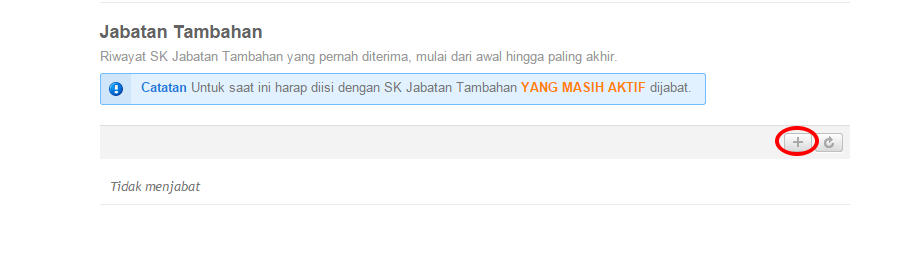
13. Isi data Jabatan Tambahan yang sesuai, selanjutnya klik Tambahkan.
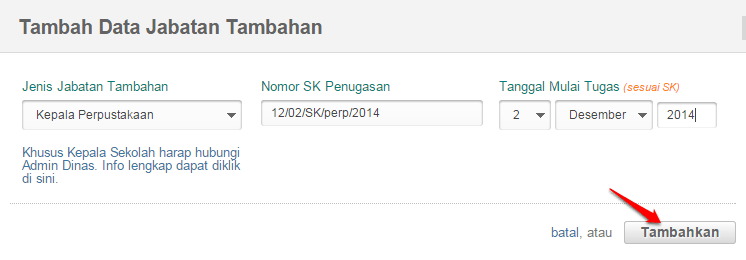
14. Untuk melihat Riwayat Mengajar Anda pada semester yang telah lalu maupun pada semester berjalan, silakan menuju ke menu Karir>> Riwayat Mengajar. Sedangkan untuk pengisiannya akan dicatat otomatis oleh sistem berdasarkan isian Jadwal Kelas Mingguan.
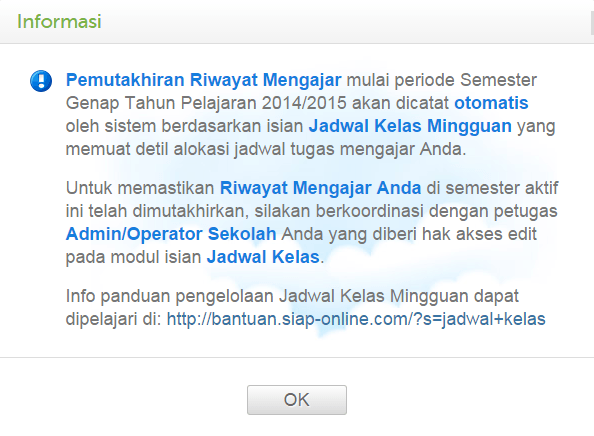
15. Untuk melihat Riwayat Sertifikasi Guru, Silakan menuju menu Diklat & Sertifikasi. Pemutakhiran Sertifikasi Guru mulai periode Semester Genap Tahun Pelajaran 2014/2015 akan dicatat otomatis oleh sistem berdasarkan VerVal NRG.
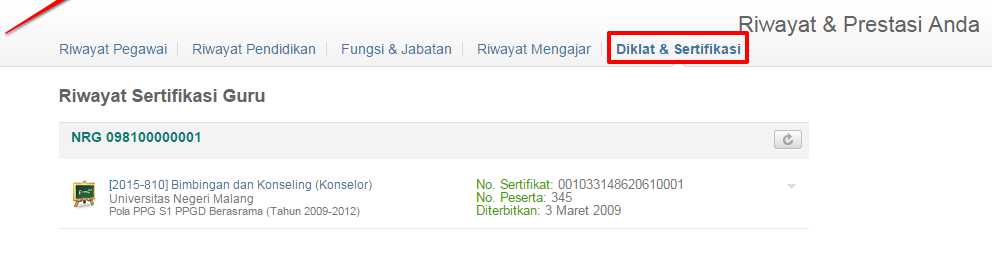
16. Untuk menambahkan Riwayat PKB dan Tugas Tambahan, pada menu Diklat & Sertifikasi, isikan Riwayat PKB dan Tugas Tambahan Anda pada kolom Riwayat PKB dan Tugas Tambahan dengan cara klik tombol tambah (+)dan isikan data yang sesuai dengan piagam yang Anda miliki.
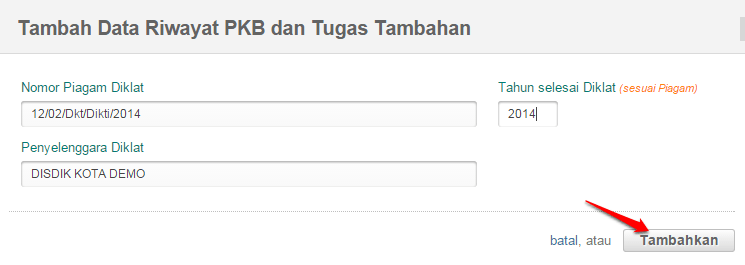
17. Untuk mengajukan Pengawas Pembina, silakan pilih menu Pengawas Pembina. Klik untuk melihat detil
Panduan Cetak Surat Ajuan Anggota Binaan Pengawas (dari Guru).
18. Perhatian!! Pastikan Anda melakukan Ajuan Perubahan Data dengan klik tombol Jadikan Permanen setiap Anda melakukan perubahan data rinci pada Portofolio Anda.
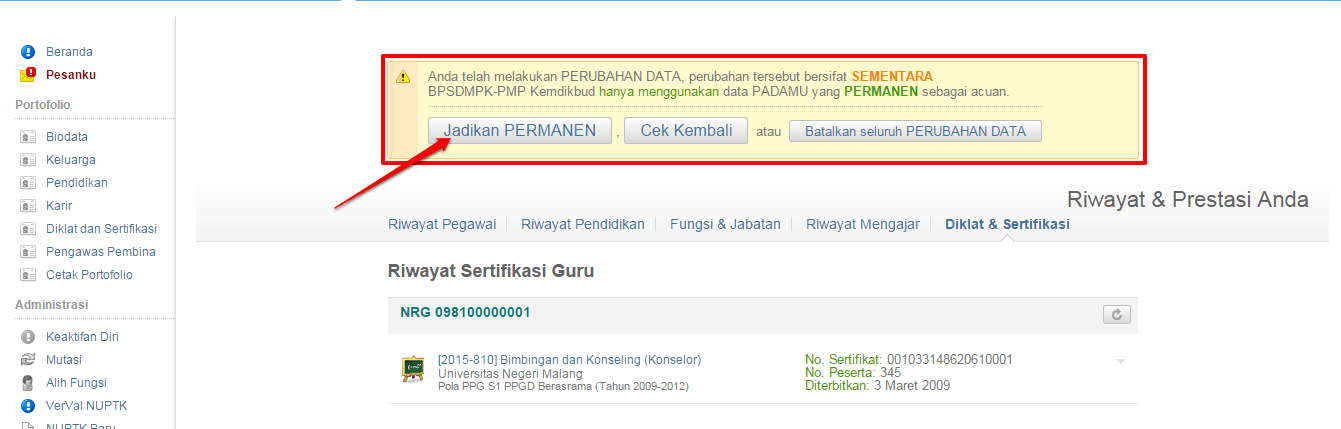
19. Pada notifikasi yang muncul, Periksa kembali Perubahan Data yang telah Anda lakukan. Jika masih terdapat kesalahan, pilih batal dan benahi data yang salah tersebut, namun jika sudah sesuai klik Setuju & Cetak Ajuan.
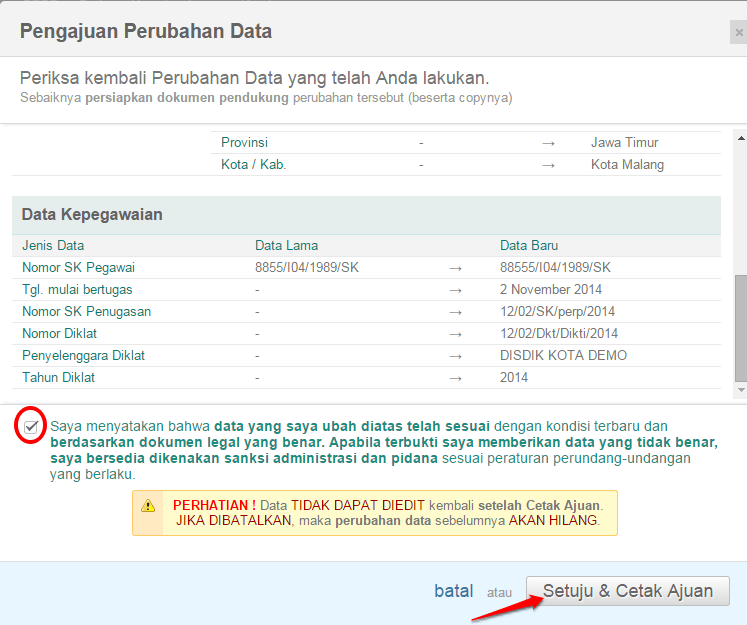
20. Serahkan SURAT PENGAJUAN PERUBAHAN DATA RINCI PTK (S12a) tersebut kepada Admin Mapenda/Dinas setempat untuk Disetujui Ajuan Perubahan Data Rinci Anda.
1. Buka layanan padamu http://simpatika.kemenag.go.id/ dan pilih Login PTK/Admin.
2. Isikan userID dan Password Akun PTK Anda dengan benar, selanjutnya pilih layanan PTK.
3. Pilih data yang akan Anda edit, pilih Biodata untuk edit biodata diri Anda.
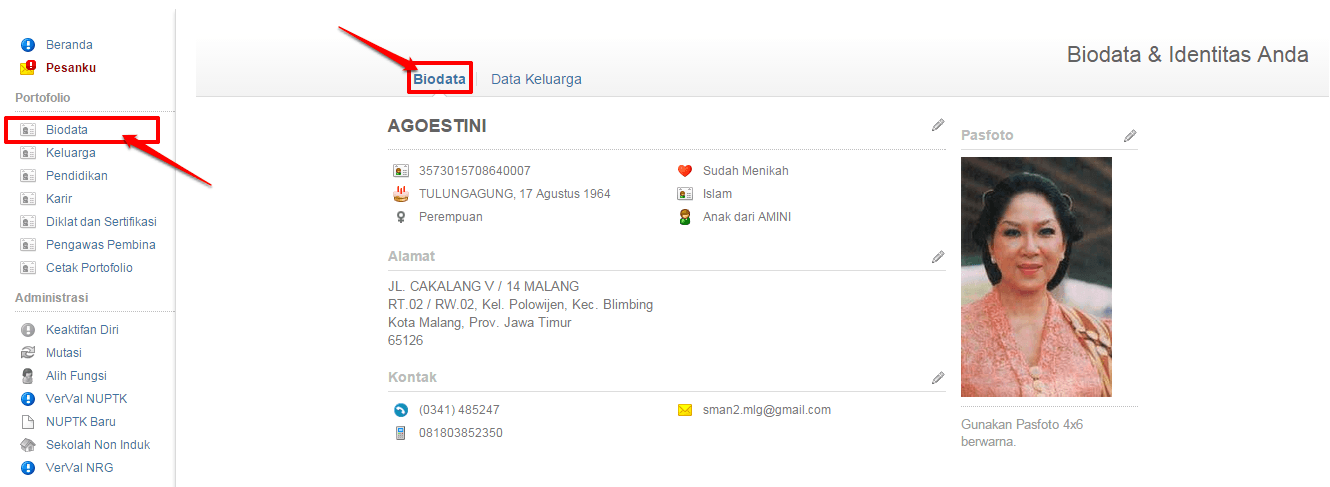
4. Akan ditampilkan Biodata diri Anda, klik ikon pensil seperti gambar dibawah ini untuk mengedit biodata Anda. Untuk detil panduan mengubah pasfoto Anda, klik di sini.
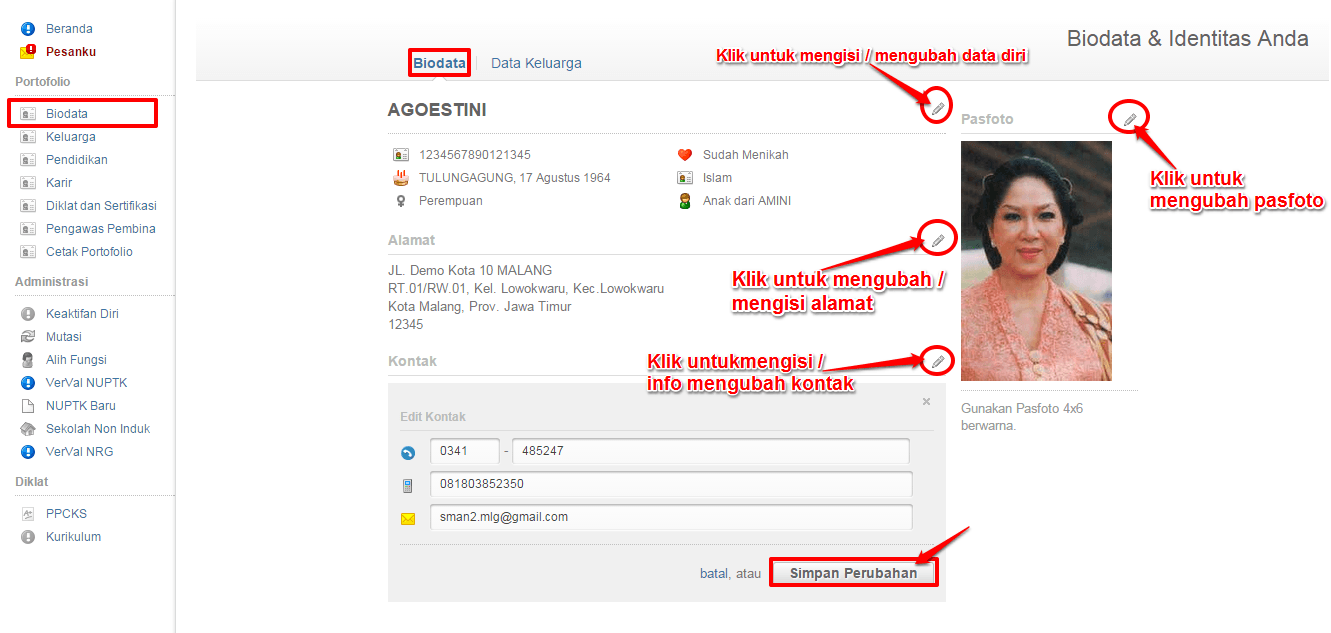
5. Untuk mengisi atau mengubah Data Keluarga, misal mengisi data suami/istri dan anak, klik menu Keluarga. Selanjutnya isi data yang diperlukan, perhatikan gambar berikut.
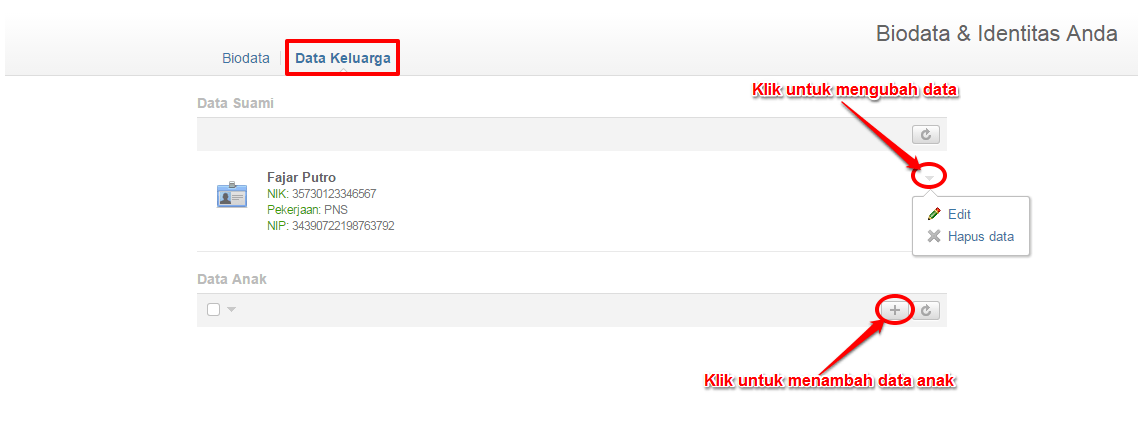
6. Untuk mengisi / mengubah Riwayat Kepegawaian Anda, Pilih menu Pendidikan >> Riwayat Pegawai.
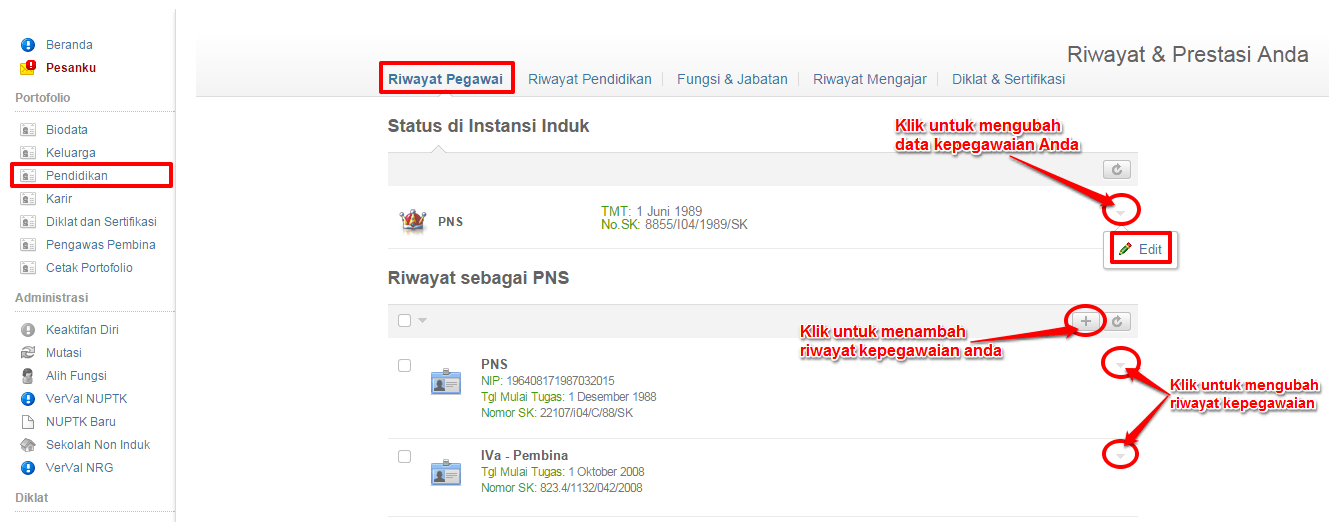
7. Isi data / ubah data yang dibutuhkan dengan klik seperti pada gambar di atas. Dan pastikan klik Simpan Perubahan Data untuk menyimpan data yang telah Anda tambahkan / Anda ubah.
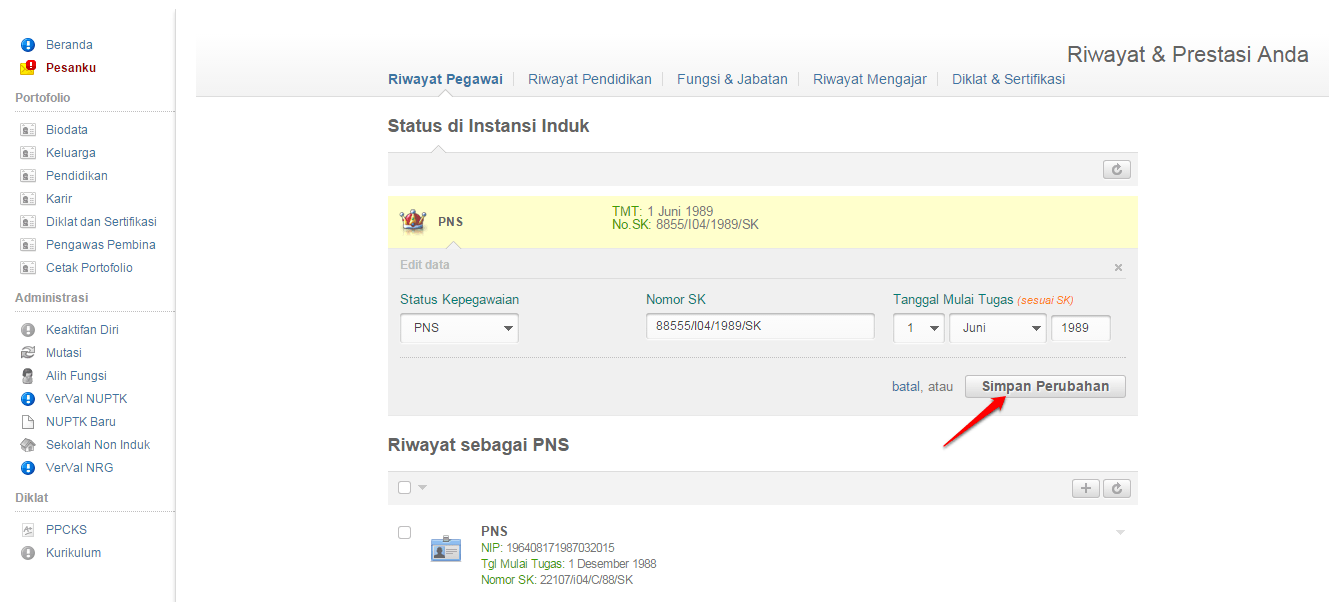
8. Untuk menambah maupun mengubah Riwayat Pendidikan Anda, pilih menu Pendidikan >> Riwayat Pendidikan.
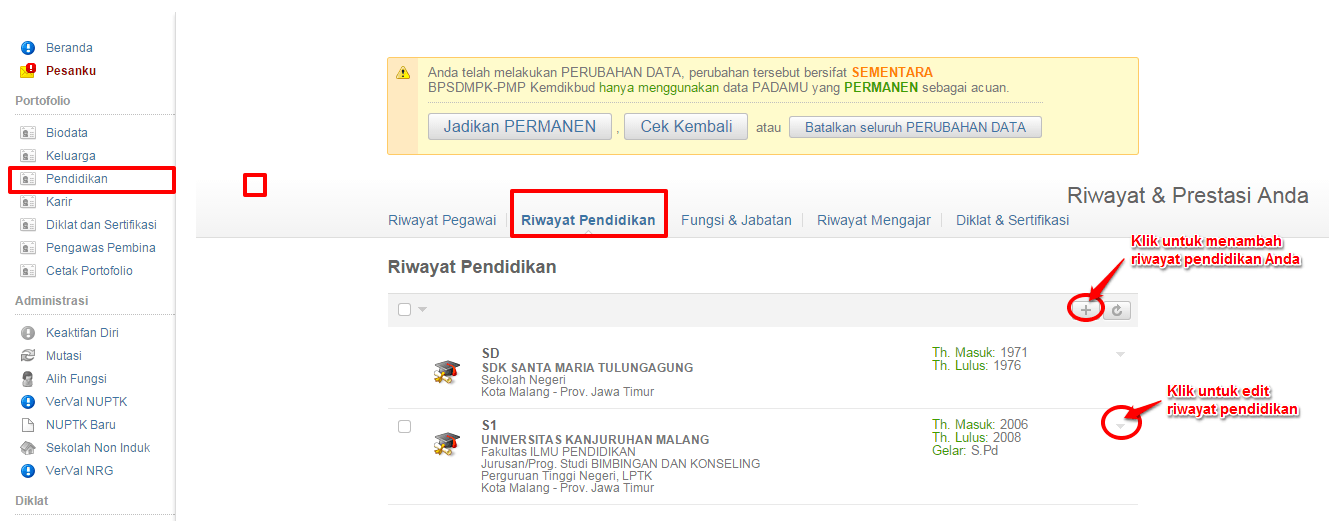
9. Klik tombol tambah (+) seperti gambar diatas untuk menambah riwayat pendidikan Anda. Selanjutnya lengkapi data riwayat pendidikan Anda, klik Tambahkan jika telah sesuai.
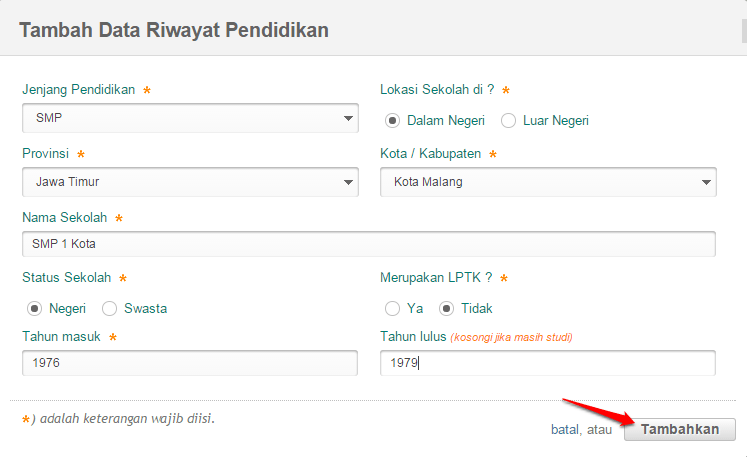
10. Untuk mengubah Riwayat SK Penugasan sebagai Guru (bukan SK Mengajar) dari awal / Tanggal Mulai Tugas (TMT) sebagai guru, pilih menu Pendidikan >> Fungsi & Jabatan. Isi data dengan benar, jika sudah sesuai klik Simpan Perubahan. (harap diisi dengan SK PERTAMA KALI Anda ditugaskan sebagai Pendidik / Guru).
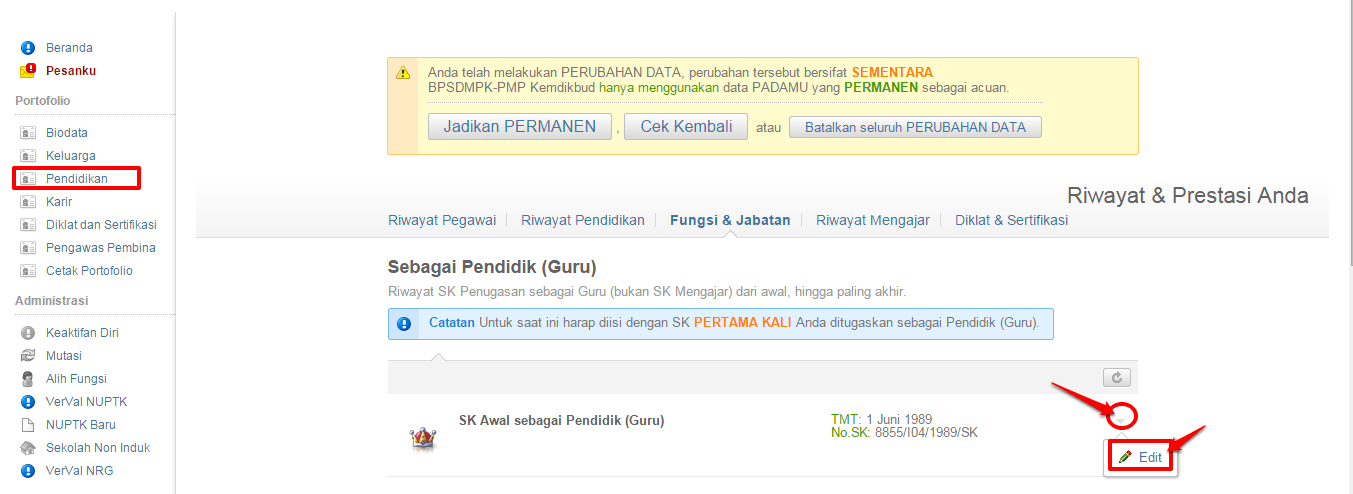
11. Untuk mengisi / mengubah Mata pelajaran yang Anda ampu saat ini, pada menu Pendidikan >> Fungsi & Jabatan, pada kolom Pendidik (Guru) Klik seperti pada gambar di bawah ini, selanjutnya isikan Mapel yang sesuai.
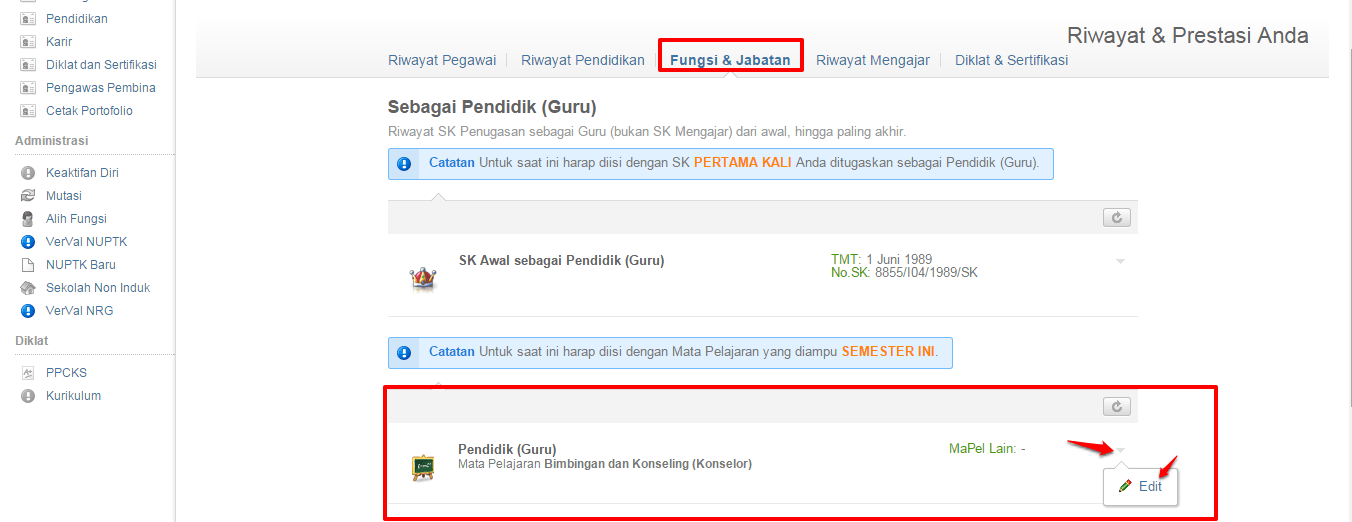
12. Untuk saat ini, pengisian Jabatan Tambahan (sebagai wakasek, kepala prodi, kepala perpus, dll) dilakukan langsung oleh PTK / Guru yang bersangkutan. Pilih menu Pendidikan >> Fungsi & Jabatan, pada kolom Jabatan Tambahan, klik tombol tambah seperti gambar dibawah ini untuk mengisi Riwayat SK Jabatan Tambahan yang pernah diterima, mulai dari awal hingga paling akhir (Untuk saat ini harap diisi dengan SK Jabatan Tambahan YANG MASIH AKTIF dijabat).
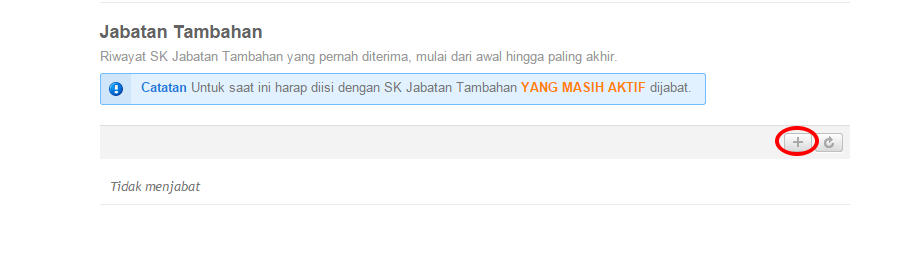
13. Isi data Jabatan Tambahan yang sesuai, selanjutnya klik Tambahkan.
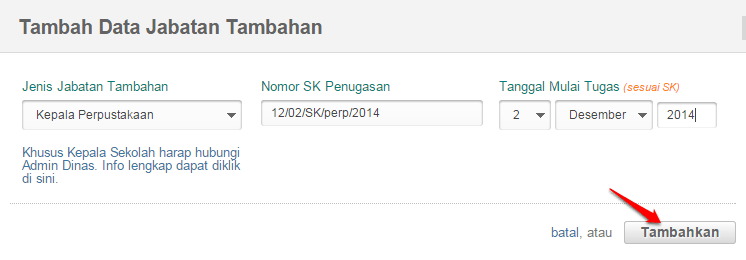
14. Untuk melihat Riwayat Mengajar Anda pada semester yang telah lalu maupun pada semester berjalan, silakan menuju ke menu Karir>> Riwayat Mengajar. Sedangkan untuk pengisiannya akan dicatat otomatis oleh sistem berdasarkan isian Jadwal Kelas Mingguan.
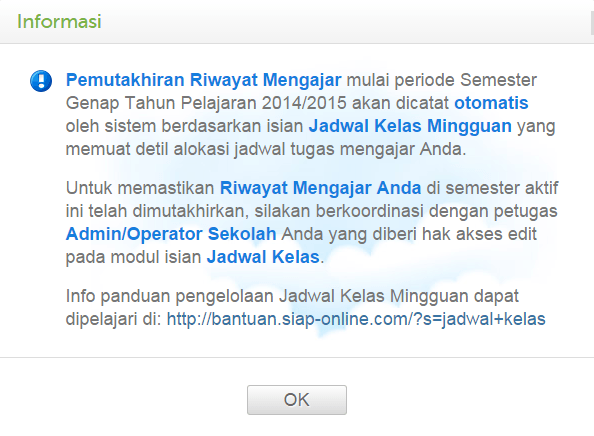
15. Untuk melihat Riwayat Sertifikasi Guru, Silakan menuju menu Diklat & Sertifikasi. Pemutakhiran Sertifikasi Guru mulai periode Semester Genap Tahun Pelajaran 2014/2015 akan dicatat otomatis oleh sistem berdasarkan VerVal NRG.
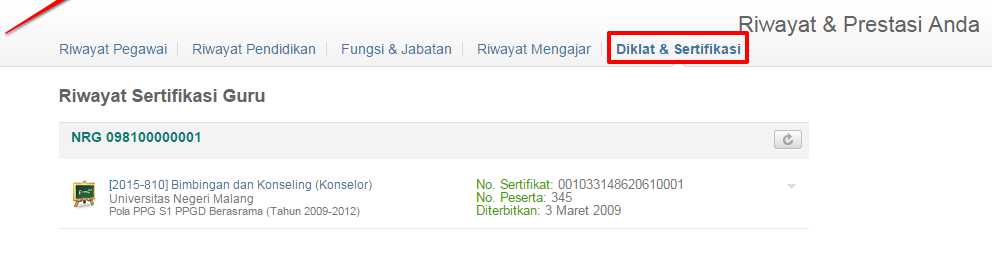
16. Untuk menambahkan Riwayat PKB dan Tugas Tambahan, pada menu Diklat & Sertifikasi, isikan Riwayat PKB dan Tugas Tambahan Anda pada kolom Riwayat PKB dan Tugas Tambahan dengan cara klik tombol tambah (+)dan isikan data yang sesuai dengan piagam yang Anda miliki.
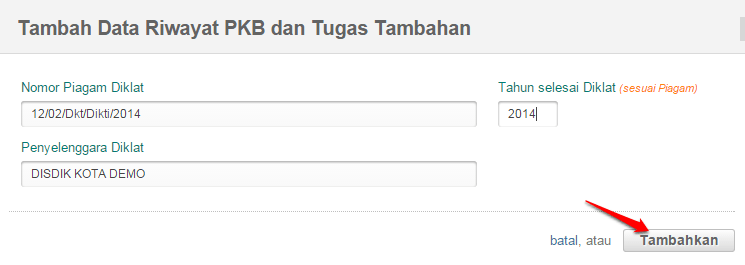
17. Untuk mengajukan Pengawas Pembina, silakan pilih menu Pengawas Pembina. Klik untuk melihat detil
Panduan Cetak Surat Ajuan Anggota Binaan Pengawas (dari Guru).
18. Perhatian!! Pastikan Anda melakukan Ajuan Perubahan Data dengan klik tombol Jadikan Permanen setiap Anda melakukan perubahan data rinci pada Portofolio Anda.
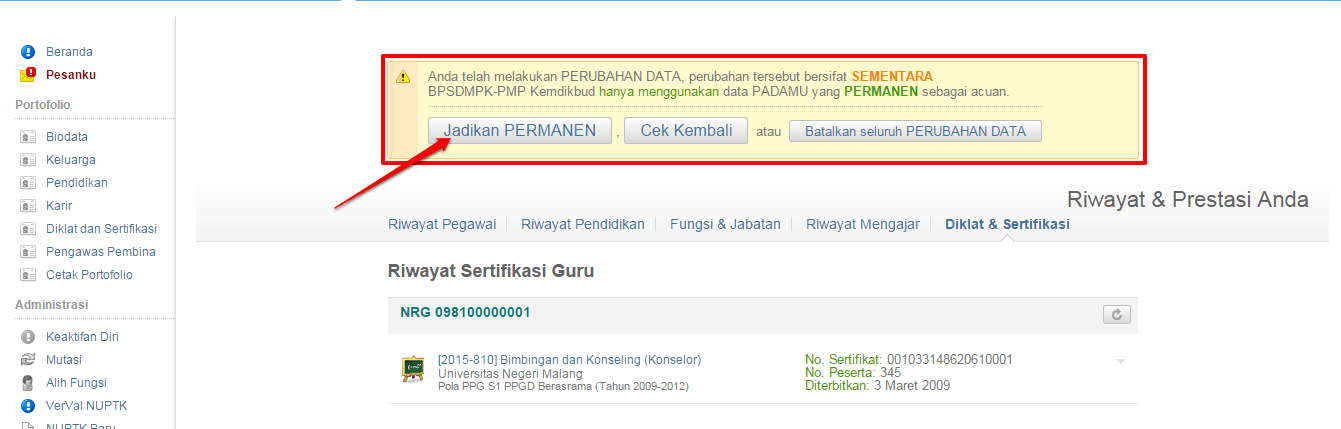
19. Pada notifikasi yang muncul, Periksa kembali Perubahan Data yang telah Anda lakukan. Jika masih terdapat kesalahan, pilih batal dan benahi data yang salah tersebut, namun jika sudah sesuai klik Setuju & Cetak Ajuan.
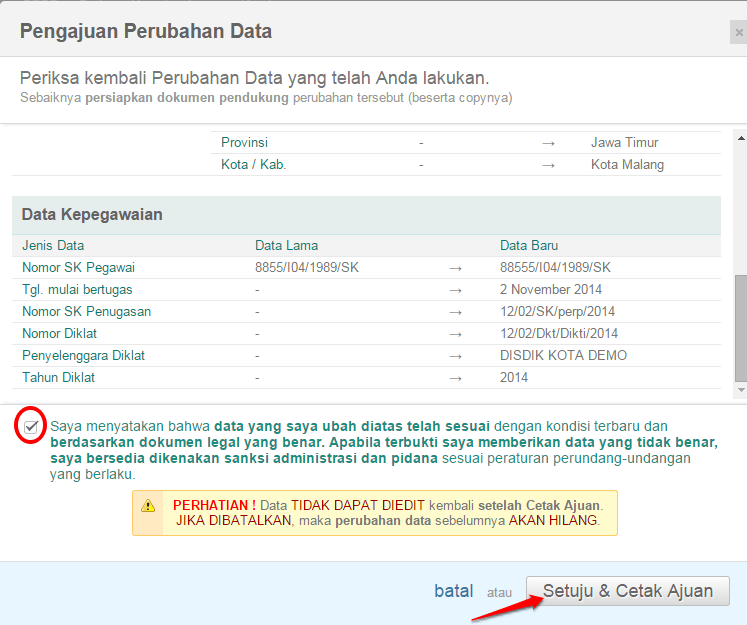
20. Serahkan SURAT PENGAJUAN PERUBAHAN DATA RINCI PTK (S12a) tersebut kepada Admin Mapenda/Dinas setempat untuk Disetujui Ajuan Perubahan Data Rinci Anda.